
Microsoft редовно освобождава актуализации за операционни системи, за да подобри сигурността, както и за премахване на бъгове и различни отстраняване на неизправности. Ето защо е важно да се следи всички допълнителни файлове, които компанията произвежда и инсталира своевременно. В тази статия ще разгледаме как да инсталираме най-новите актуализации или как да отидете с Windows 8 до 8.1.
Актуализиране на Wintovs 8.
Както вече споменахме, ще научите за два вида актуализации: Превключване от Windows 8 към крайната версия на неговата версия, както и просто инсталиране на всички необходими за работа, файлове. Всичко това се прави с помощта на персонала на системата и не изисква допълнителни инвестиции.Инсталиране на най-новите актуализации
Изтеглянето и инсталирането на допълнителни системни файлове може да възникне без вашата интервенция и дори няма да знаете за това. Но ако по някаква причина не се случва, тогава най-вероятно имате автоматична актуализация с изключване.
- Първото нещо, което трябва да направите, е да отворите центъра за актуализиране на Windows. За да направите това, натиснете PCM на етикета "Компютър" и отидете на "Properties". Тук в лявото меню намерете желаната линия по-долу и кликнете върху нея.
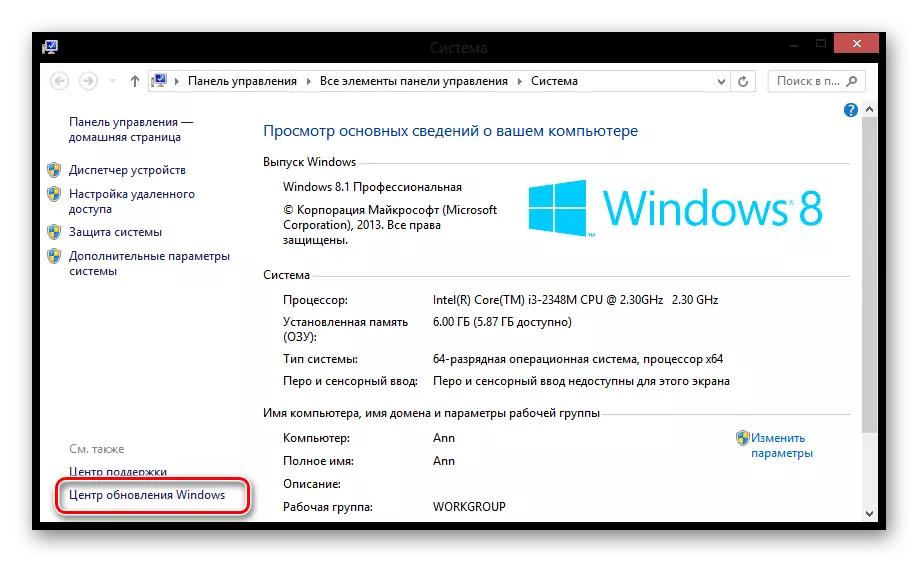
- Сега кликнете върху "Търсене на актуализации" в лявото меню.
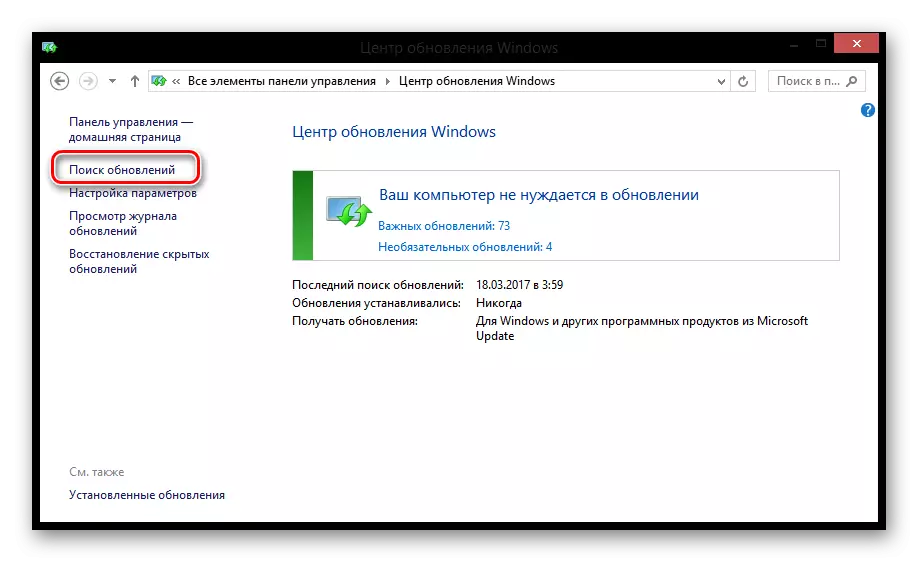
- Когато търсенето приключи, ще видите номера на актуализациите, налични за вас. Кликнете върху връзката "Важни актуализации".
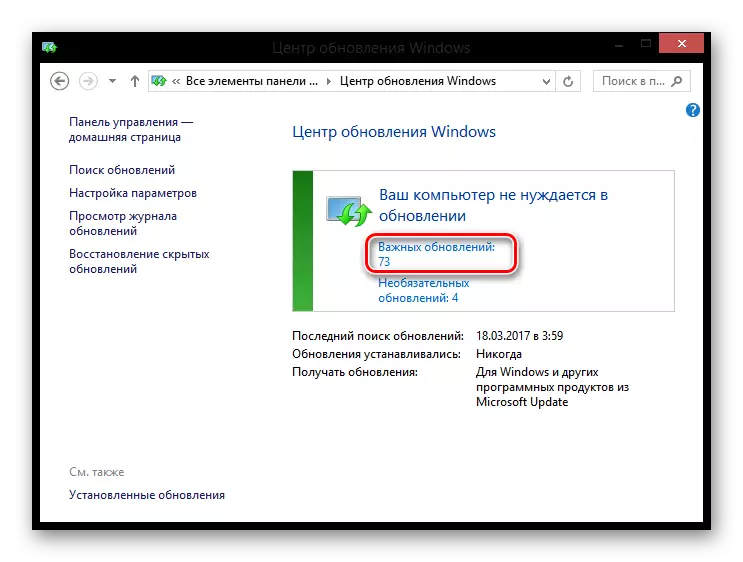
- Ще бъде определен прозорец, в който ще бъдат зададени всички актуализации, които се препоръчват за инсталиране на устройството, както и броя на свободното пространство на системния диск. Можете да прочетете описанието на всеки файл, като просто кликнете върху него - цялата информация ще се появи от дясната страна на прозореца. Кликнете върху бутона "Инсталиране".
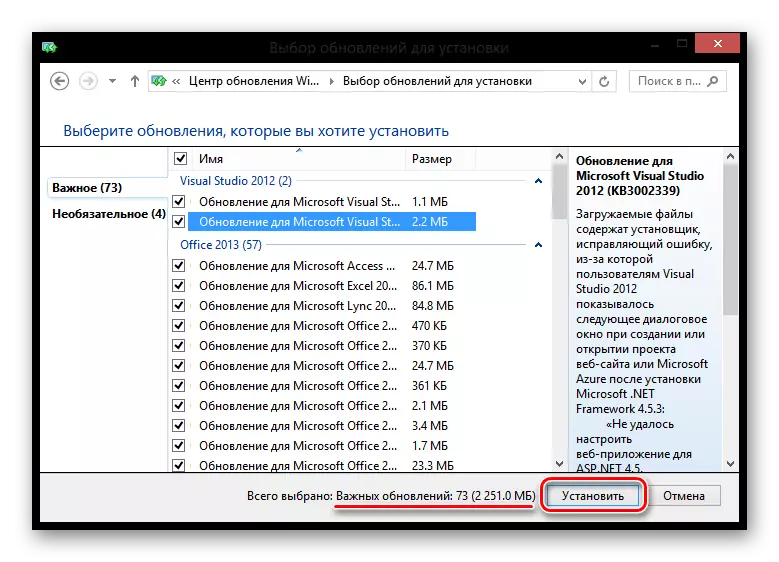
- Сега изчакайте процеса на изтегляне и инсталирайте процеса на актуализиране и след това рестартирайте компютъра. Следователно може да отнеме доста дълго време, да вземе търпение.
Актуализация с Windows 8 до 8.1
Наскоро Microsoft обяви, че поддръжката на операционната система Windows 8 спира. Ето защо, много потребители искат да отидат до крайната версия на системата - Windows 8.1. Не е необходимо да купувате лиценз отново или да плащате допълнително, защото в магазина всичко е направено безплатно.
Внимание!
Когато отидете в нова система, запазете лиценза, всичките ви лични данни и приложения също ще останат. Уверете се, че имате достатъчно място на системния диск (най-малко 4 GB) и най-новите актуализации са инсталирани.
- В списъка на приложенията намерете "Windows Store".
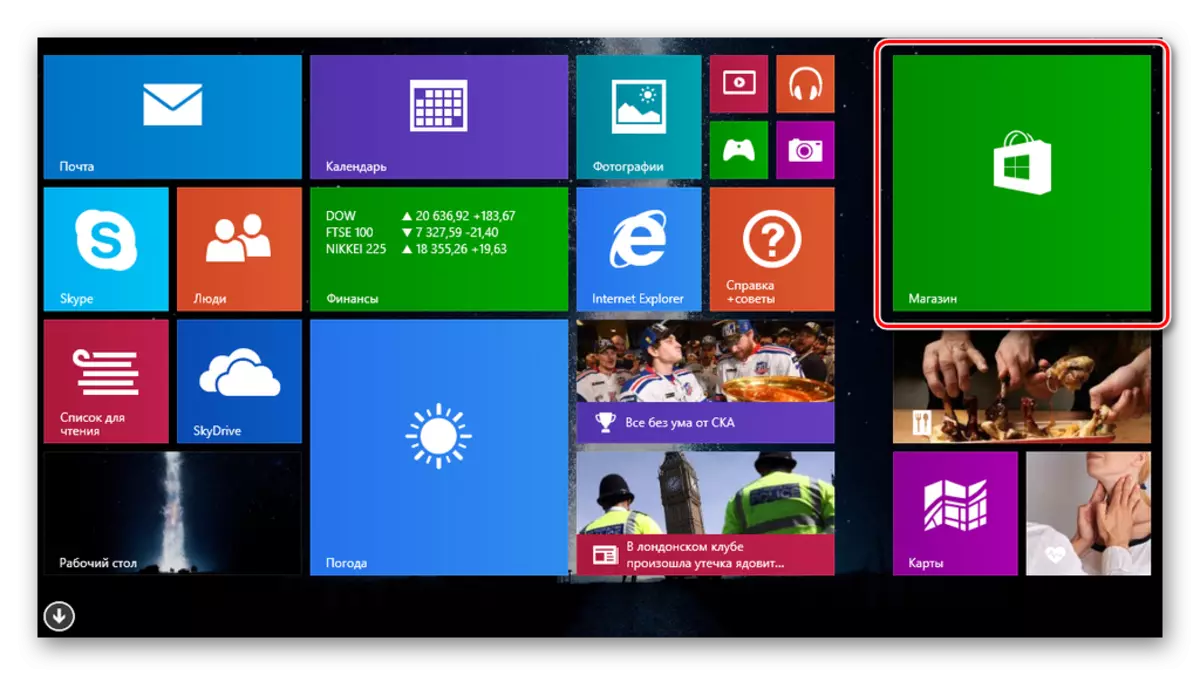
- Ще видите голям бутон с надпис "Безплатно ъпгрейд до Windows 8.1". Кликнете върху него.
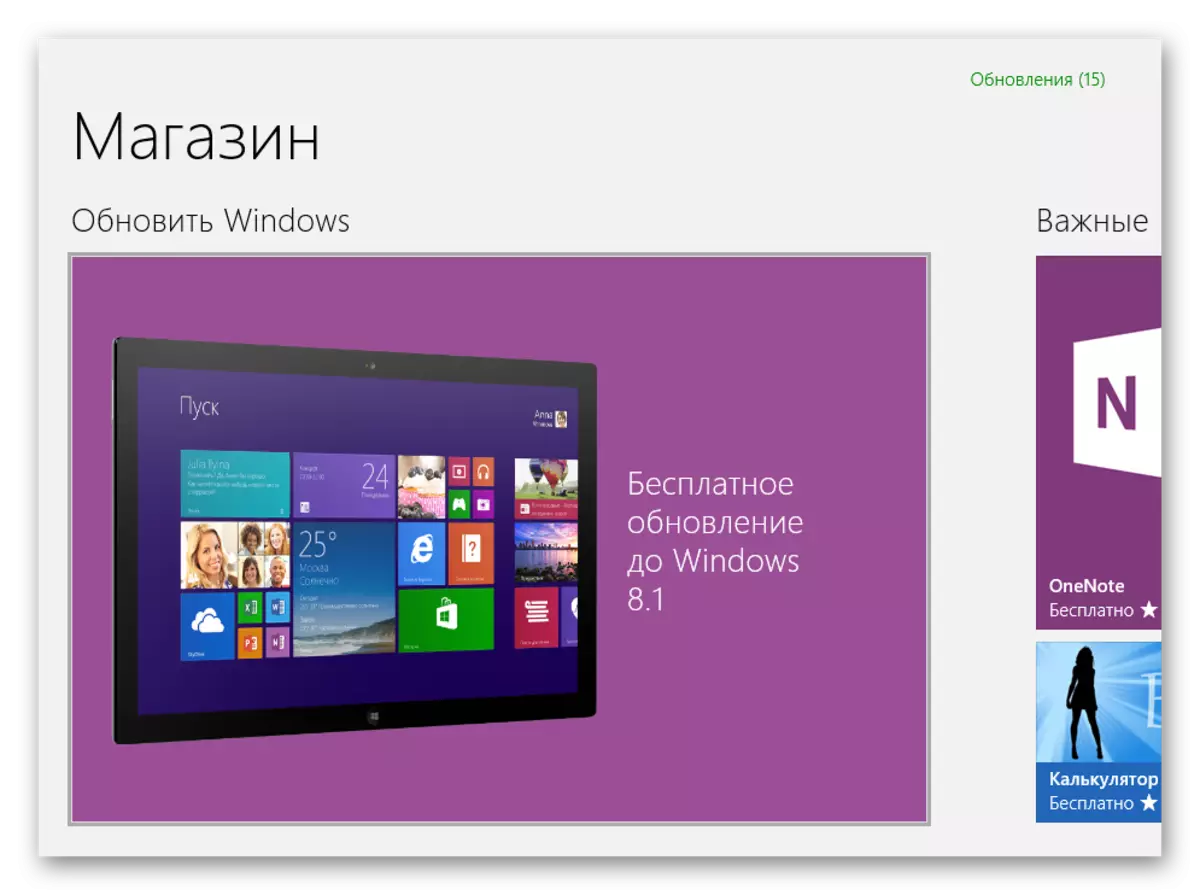
- След това ще бъдете предложени да изтеглите системата. Кликнете върху съответния бутон.

- Изчакайте за зареждане и инсталиране на операционна система и след това рестартирайте компютъра. Може да отнеме много време.

- Сега само няколко стъпки настройка Windows 8.1. Първо изберете основния цвят на профила си, както и въведете името на компютъра.
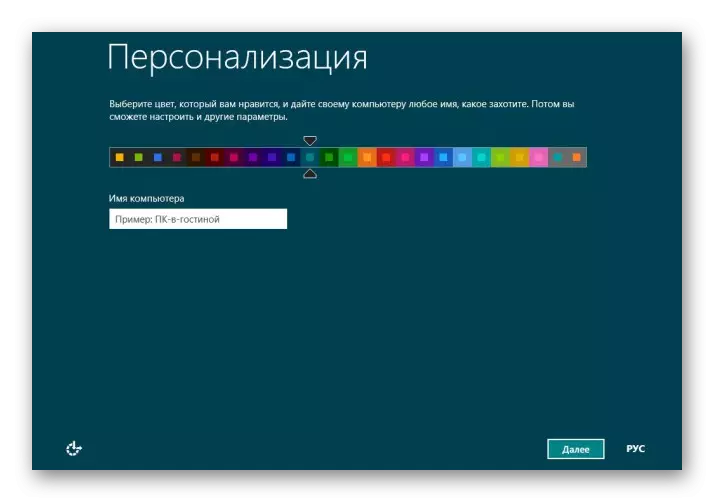
- След това изберете системните параметри. Препоръчваме ви да използвате стандарт, тъй като това са най-оптималните настройки, подходящи за всеки потребител.
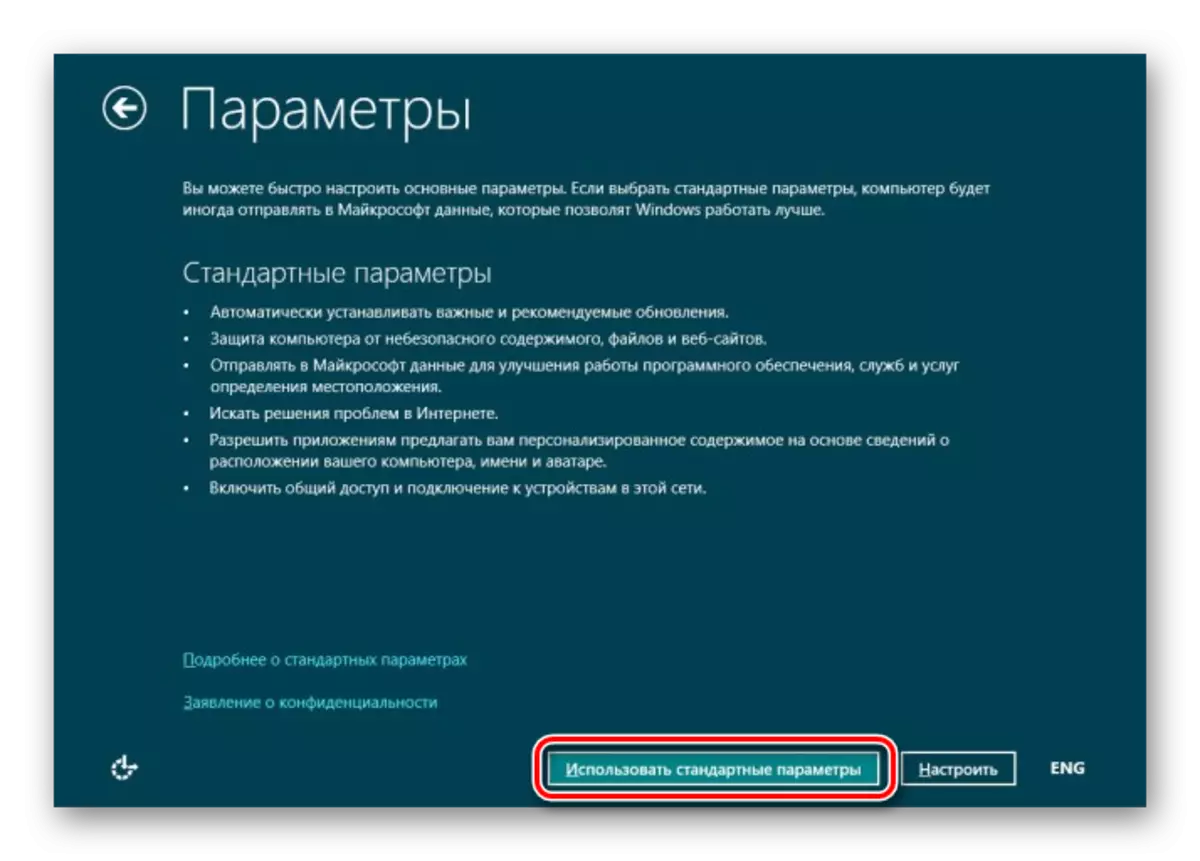
- На следващия екран ще бъдете помолени да отидете в своя акаунт на Microsoft. Това е допълнителна стъпка и ако не искате да свържете профила си, кликнете върху бутона "Вход без Microsoft" и създайте местен потребител.
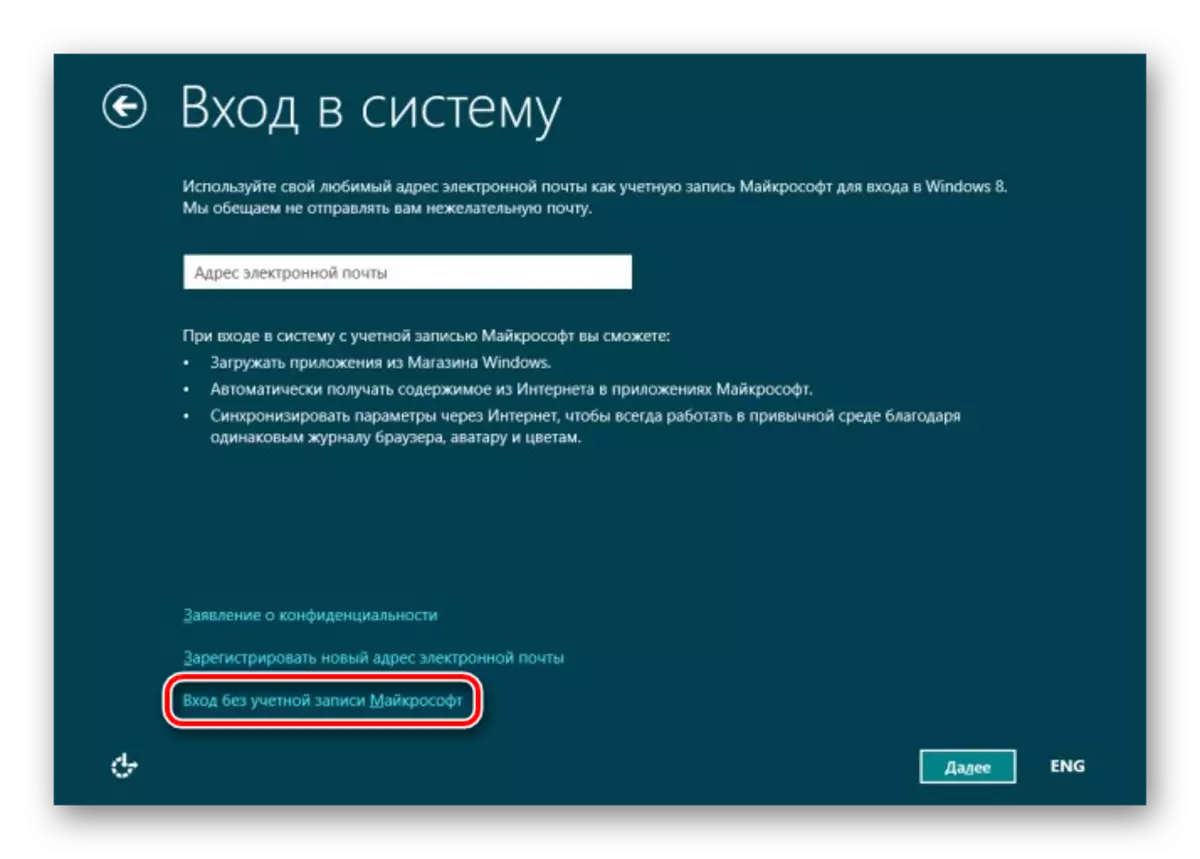
След няколко минути чакане и подготовка за работа, ще получите нов Windows 8.1.
По този начин, погледнахме как да инсталираме всички най-новите осем актуализации, както и как да надстроите до по-удобно и работим с Windows 8.1. Надяваме се, че можем да ви помогнем и ако имате някакви проблеми - пишете в коментара, ние определено ще отговорим.
